| 일 | 월 | 화 | 수 | 목 | 금 | 토 |
|---|---|---|---|---|---|---|
| 1 | 2 | 3 | ||||
| 4 | 5 | 6 | 7 | 8 | 9 | 10 |
| 11 | 12 | 13 | 14 | 15 | 16 | 17 |
| 18 | 19 | 20 | 21 | 22 | 23 | 24 |
| 25 | 26 | 27 | 28 | 29 | 30 | 31 |
Tags
- 전주사대부고
- 카훗
- 구글설문지
- TBEC
- 유병선
- 영어
- rosy_joseph
- IT활용교육
- 스마트폰
- Englishlesson
- 구글 이노베이터
- Kahoot
- 영어수업
- 학급
- 기초조사
- 병선쌤
- 스마트기기
- 담임업무
- 쉽게
- 꿀팁
- 전주대학교사범대학부설고등학교
- 구글 클래스룸
- 유병선 선생님
- 전주사대부고 유병선
- 담임
- QR코드 만들기
- 게임수업
- g suite for education
- 구글
- 나다꿀팁
Archives
- Today
- Total
TBEC-병선쌤
크롬북 원격 초기화(파워워시) 본문
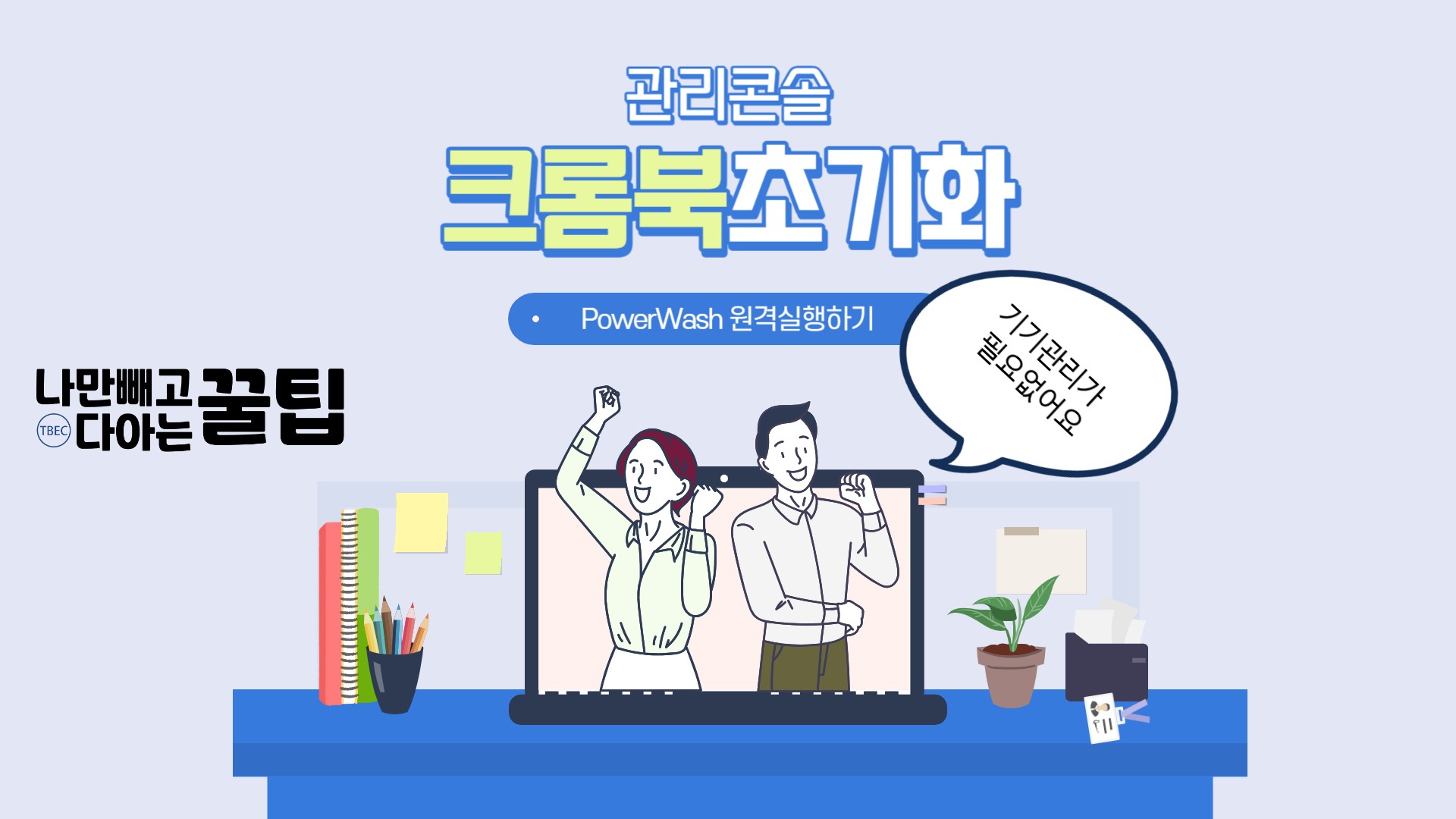
크롬북은 여러 장점을 가지고 있습니다. 그러나 유지/보수 측면에서 다른 제조사들의 기기에 비해 막강한 장점을 가지는데요.
그것은 바로 파워워시! (원격 초기화 기능)입니다.
* 파워워시기능은 CEU(Chromebook Education Upgrade)를 등록한 기기에서만 작동합니다.
1. 크롬북 초기화 방법
가. 개별기기에서
1) 크롬북에서 로그아웃 합니다.
2) Ctrl + Alt + Shift + r을 길게 누릅니다.
3) '다시 시작'을 선택합니다.
4) 표시되는 상자에서 파워워시 > 계속을 선택합니다.
5) 표시되는 단계를 따라 Google 계정으로 로그인합니다.
나. 관리콘솔에서
1) 관리콘솔 홈페이지 메뉴
2) 기기 > Chrome > 기기로 이동
3) 원하는 조직단위 선택
4) 초기화 할 기기를 선택합니다.
5) '더보기' > 재설정을 클릭합니다.
6) 체크박스에서 옵션을 선택합니다.
- 사용자 프로필 삭제 / 초기화
a. 기기를 초기화하면 기기에서 데이터가 삭제되며 이 작업은 되돌릴 수 없습니다.
b. 재설정을 다시 클릭합니다.
이렇게 설정하면, 100대면 100대의 기기가 한번에 초기화되는 모습을 볼 수 있습니다.
윈도우 PC를 사용해 운영하던 때와는 사뭇 다른 느낌입니다.
크롬북 만세!!
'Google for Education > GWFE 관리콘솔' 카테고리의 다른 글
| [Google Workspace] 계정 관련 조치 필요 메시지 출력시 / Account related action required (1) | 2024.08.28 |
|---|---|
| 크롬북 와이파이 배포하기 (0) | 2024.05.06 |
| 크롬 브라우저에 북마크를 배포하는 방법! (0) | 2021.09.09 |
| 구글 클래스룸 진급 - G suite 해가 바뀌며 할 일 (6) | 2021.01.05 |
| 관리자 맞춤역할 생성 시 특정 조직에 대해서만 권한을 부여하기 (0) | 2020.12.15 |
Comments





